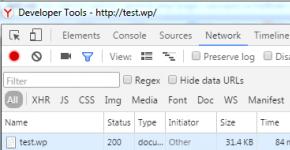Net err cert authority invalid яндекс почта. Что делать, если Chrome пишет: «Ваше подключение не защищено. Проверьте влияние антивируса или файрвола
Обычно ошибка «Ваше подключение не защищено» появляется в браузерах, построенных на движке Chromium. То есть указанные далее способы можно попробовать применить не только в Chrome, но и в Opera, Vivaldi, «Яндекс.Браузере», «Амиго», «Спутнике» и некоторых других.
Как выявить и устранить причину
1. Проверьте, на чьей стороне проблема
Прежде всего нужно проверить доступность сайта, при заходе на который появляется ошибка. Это позволит убедиться, что проблема действительно на вашей стороне. Для этого можно попробовать зайти на этот ресурс с другого устройства или через другое подключение.
Также можно воспользоваться услугами whois-сервисов (например, 2ip.ru), позволяющих бесплатно проверить доступность любого сайта в вашей стране. Если ресурс оказался заблокирован в России, то для доступа к нему потребуются прибегнуть к помощи VPN-сервисов, специальных расширений или .
2. Настройте системное время
Последние версии современных уже научились распознавать сбой системного времени, сообщая пользователю о том, что часы отстают или спешат. И тем не менее, в случаях со старыми ПК именно значительная разница между системным и реальным временем может стать причиной появления ошибки о незащищённости вашего соединения.
В такой ситуации браузера упирается в срок действия сертификата SSL, который при неверном времени может быть принят за недействительный. Соответственно, подключение по протоколу HTTPS не защищено, и его рекомендуется заблокировать, оградив пользователя от возможного риска. Решением станет простая корректировка даты и времени на вашем устройстве.
3. Устраните проблемы в работе браузера
Прежде чем начать искать проблемы в Chrome, обновите операционную систему и сам браузер до последней версии. Только после этого можно приступать к следующим действиям.
Проверьте влияние расширений

Отключите все расширения, чтобы проверить, в них ли дело. Перейти к расширениям в Chrome можно через «Дополнительные инструменты» в настройках. Отключение осуществляется простым переключением тумблеров.
Если ошибка перестала появляться, остаётся только найти виновника. По очереди включайте установленные расширения и после каждого проверяйте доступность проблемного сайта.
Очистите кеш и cookie

Если отключение расширений не помогло, нужно очистить и браузера. Для этого можно воспользоваться комбинацией Ctrl + Shift + Del, вызывающей меню кеша и временных файлов, или же выйти на эти же опции через настройки.
Для этого в Chrome в выпадающем меню справа нужно перейти к разделу «Дополнительные инструменты» и нажать на «Удаление данных о просмотренных страницах». В открывшемся окне выберите «Файлы cookie и другие данные сайтов» и «Изображения и другие файлы, сохраненные в кеше». Удалите данные.
Восстановите настройки браузера

Также помочь может простой сброс настроек браузера до стандартных. В десктопном Chrome это можно сделать в разделе дополнительных настроек, выбрав в самом низу страницы «Восстановление настроек по умолчанию».
Переустановите браузер
Переустановка веб-браузера с предварительным удалением старой версии тоже может решить проблему. Чтобы не начинать всё с чистого листа, не забудьте сохранить нужные вам страницы в закладках.
4. Проверьте влияние антивируса или файрвола
В некоторых антивирусах и файрволах есть встроенная функция защиты сетевых соединений по протоколу HTTPS. Она может конфликтовать с идентичной функцией браузера, вследствие чего и появляется ошибка. Для проверки влияния таких программ просто отключите их и вновь попробуйте открыть проблемный сайт. Если это удалось, то уже в антивирусном ПО вы можете внести нужный сайт в список исключений.
Отключать или ограничивать активность антивируса ради одного сайта стоит лишь в тех случаях, когда вы полностью уверены в отсутствии рисков.
Что делать, если причину устранить не удалось
Если ни один из способов решить проблему не помог, зайти на сайт можно, переступив через сообщение о незащищённом подключении. Для этого в окне с ошибкой нужно нажать на «Дополнительно» и затем «Перейти на сайт (небезопасно)», если такая ссылка имеется.
Достаточно часто браузеры вроде Google Chrome или Yandex при попытке входа на какой-то сайт выдают пользователю сообщение об ошибке net::ERR_CERT_AUTHORITY_INVALID. Большинство рядовых юзеров не знают, что делать в такой ситуации, ведь сообщение появляется снова и снова. Но тут всех нужно обнадежить: такая ошибка, в основном, характерна только для одного-двух ресурсов, а не всех сайтов в интернете (хотя встретить можно и такое). Далее предлагается рассмотреть причины возникновения такого сбоя и основные методики исправления сложившейся ситуации. Все решения предельно просты, и использовать их сможет любой человек, даже отдаленно не имеющий понятия о сетевых настройках и организации доступа к интернету. Впрочем, начнем с самого простого - выяснения причин такого явления, а только потом будет принимать решение по выбору оптимального метода устранения сбоя.
Что означает появления ошибки net::ERR_CERT_AUTHORITY_INVALID?
Появление такого сообщения в браузере обычно свидетельствует о том, что сработала либо его собственная система защиты, либо инструменты Windows, либо антивирусное программное обеспечение, которое зачастую имеет свойство выдавать ложные тревоги (возьмите тот же Avast, по поводу работы которого нареканий и нелестных отзывов в интернете просто не перечесть).
Но что же означает само уведомление? Если перевести содержание, так сказать, на нормальный язык, получим ошибку недействительного сертификата для ресурса, который собираетесь посетить. В браузерах с русифицированным интерфейсом ошибка обычно выглядит в виде сообщения «Ваше соединение/подключение не защищено».
Если говорить об ошибке net::ERR_CERT_AUTHORITY_INVALID, сертификат при доступе не подтверждается, а средства защиты намеренно блокируют сайт, изолируя сертификат самого пользователя от непроверенных издателей. Иногда смысл в этом есть, особенно, когда дело идет о конфиденциальности, но ведь, если пользователь до этого посещал сайт без проблем, а ошибка появилась намного позже, это уже явное нарушение работы обозревателя.
Сбой net::ERR_CERT_AUTHORITY_INVALID: как исправить простейшим методом?
С другой стороны, появление сообщения об ошибке net::ERR_CERT_AUTHORITY_INVALID касается именно невозможности установки защищенного соединения HTTPS (это сокращение будет прописано в начале адресной строки). Попробуйте вместо этого прописать адрес, начинающийся с HTTP. Возможно, доступ будет получен.
Настройки даты и времени
Как ни странно, появление сбоя с описанием вроде net::ERR_CERT_AUTHORITY_INVALID может быть связано и с некорректно установленными параметрами времени и даты. Что самое интересное, изменение этих опций в Windows может результата не дать.

Посему, изначально следует выполнить перезагрузку и войти в первичную систему BIOS или UEFI. Обычно на главной вкладке с общими параметрами и настройкам имеется пункт установки даты и времени (что-то вроде Standard CMOS Setup). Измените параметры в этом разделе, сохраните изменения, а после перезагрузки попытайтесь проверить доступ к ранее запрашиваемому ресурсу.
Отключение защитных средств системы
Но, допустим, в браузере снова появляется сообщение об ошибке net::ERR_CERT_AUTHORITY_INVALID. Что делать в такой ситуации?
Многие специалисты сходятся во мнении, что далеко не последнюю роль тут играют установленные антивирусы и встроенный файрвол Windows (он же брандмауэр). Для начала просто используйте временное отключение защиты в антивирусе и проверьте состояние доступа.

Если это не поможет, вызовите либо из стандартной «Панели управления», либо через меню «Выполнить» командой firewall.cpl, и полностью его отключите. Конечно, система выдаст предупреждение насчет того, что, мол, делать этого не рекомендуется, но не обращайте внимания.
Проверка настроек прокси
Наконец, одной из проблем появления сбоя могут стать некорректные настройки протокола IPv4. Для их проверки зайдите в свойства сетевого адаптера через раздел сетевых подключений, перейдите к опциям протокола IP четвертой версии и отключите использование прокси для локальных подключений, если такая опция активирована.

Отдельно стоит сказать, что, если ваш провайдер не поддерживает обслуживание протокола IPv6, его в параметрах адаптера следует деактивировать, сняв галочку с соответствующего пункта.

Если и это после сохранения установленных параметров и полной перезагрузки системы не поможет, снова используйте настройку IP четвертой версии, но в качестве адресов серверов DNS пропишите бесплатную конфигурацию Google вместо автоматического получения адресов.
Настройка шифрования
Самый последний вариант устранения проблемы без использования кардинальных методов вроде сброса настроек или даже переустановки системы состоит в том, чтобы в «Центре управления сетями» изменить параметры общего доступа.

В данном случае речь идет о том, чтобы установить 128-битное шифрование и активировать пункт доступ к сети с парольной защитой (первые три позиции, находящиеся чуть выше, следует полностью отключить).
В данном случае остается сказать, что все рассмотренные решения, так или иначе, проблемы появления описываемой ошибки устраняют. Вот только применять несколько методов одновременно не стоит, ведь до сих пор точно не выяснено, с чем связан основной сбой.
Если хотите упростить себе задачу, сначала можно отключить все расширения браузера, но это работает только в случае с Google Chrome. Как вариант, можно использовать полный сброс параметров обозревателя. Но, если в самой операционной системе изначально установлены некорректные параметры TCP/IP в плане задействования прокси, желаемого эффекта это может и не дать.
SSL-соединения позволяют пользователю получить безопасный доступ к веб-сайту. Google Chrome предлагает такую же поддержку, которая помогает поддерживать безопасность пользователя во время серфинга в Интернете. Теперь, когда Google Chrome отправляет запрос на веб-сайт, который не имеет SSL, он не загружает страницу и выдает эту ошибку:
Ваше соединение не является приватным. Злоумышленники могут пытаться украсть вашу информацию на сайте abc.com (например, пароли, сообщения или кредитные карты). NET::ERR_ CERT_INVALID.
Прежде чем продолжить, убедитесь, что ваша установленная версия Google Chrome обновлена. Для первого откройте Google Chrome. Нажмите на кнопку меню, обозначенную тремя вертикальными точками в верхнем правом углу окна. Наконец, выберите Настройки → О Google Chrome .
Мы рассмотрим следующие 5 исправлений, чтобы попытаться исправить ошибку NET::ERR_ CERT_INVALID для Google Chrome в Windows 10.
- Ввод адреса вручную.
- Исправление настроек даты и времени.
- Исправьте настройки прокси.
- Используя слово «Опасность».
- Сбросить Google Chrome.
1] Ввод адреса вручную
Вы можете ввести адрес вручную в адресной строке и проверить, приводит ли это к нужной вам веб-странице.
2] Исправление настроек даты и времени
Неправильные настройки даты и времени в Windows 10 также могут вызывать подобные конфликты. Это связано с несовместимостью между датой проверки сертификата SSL и системными часами. Следовательно, пользователь должен синхронизировать свои системные часы.
Для этого сначала щелкните правой кнопкой мыши на панели задач и выберите «Настроить дату и время».
Нажмите на кнопку с надписью Синхронизировать сейчас . Он синхронизирует дату и время с серверами Microsoft.
Все, что вам нужно, это убедиться, что часовой пояс, установленный на той же странице, правильный.
3] Исправьте настройки прокси

Начните с ввода в Свойства обозревателя в поле поиска. Нажмите на соответствующий результат.
Теперь перейдите на вкладку «Подключения».
В разделе «Настройки локальной сети (LAN)». Нажмите на кнопку с надписью «Настройки локальной сети».
В разделе «Прокси-сервер» снимите флажок «Использовать прокси-сервер для вашей локальной сети» (эти настройки не будут применяться для подключений удаленного доступа или VPN-подключений).
Нажмите OK, а затем перезагрузите компьютер, чтобы изменения вступили в силу.
4] Сбросить Google Chrome
Нажмите комбинации WINKEY + R, чтобы открыть окно «Выполнить», а затем перейдите по следующему пути:
%USERPROFILE%\AppData\Local\Google\Chrome\User Data
Теперь выберите папку с именем «Default» и нажмите комбинации клавиш Shift + Delete , а затем нажмите «Да», чтобы подтвердить запрос.
После удаления папки «Default» откройте Google Chrome и нажмите кнопку «Меню», обозначенную тремя точками вертикали в правом верхнем углу.
Затем нажмите на Настройки . В разделе «Настройки» прокрутите вниз и нажмите «Дополнительно», чтобы открыть дополнительные параметры.
Теперь прокрутите вниз до кнопки «Восстановить настройки» и нажмите на нее.
Вы получите примерно такую подсказку:

Нажмите на Reset , и это сбросит все настройки браузера Chrome.
Теперь проверьте, исправлена ли ваша проблема или нет.
Chrome при переходе на сайт выдает сообщение «ERR_CERT_COMMON_NAME_INVALID»? Из-за этого невозможно посетить ресурс, поскольку эта ошибка связана со сбоями SSL/TSL сертификата, гарантирующего безопасность браузинга.
Чаще всего причины ошибки в следующем:
- со стороны сервера неправильно настроен сертификат безопасности - к примеру, расширение subjectAlternativeName не подвязано к сертификату;
- в пользовательском устройстве некорректные сетевые настройки, время, дата, часовой пояс;
- дополнение к Chrome мешает работе SSL/TSL сертификата
Как исправить ошибку ERR_CERT_COMMON_NAME_INVALID?
Убедитесь, что на устройстве время, дата и часовой пояс указаны верно. Еще попробуйте посетить сайт в режиме инкогнито - нередко это происходит без предупреждений о безопасности подключения.
№1: боремся с глючным расширением Chrome
Если в режиме инкогнито не появляется ошибка ERR_CERT_COMMON_NAME_INVALID, но возникает при стандартном просмотре, то виной этому пока еще неизвестно какое дополнение Chrome. Решается проблема следующим образом:
- перейдите в настройки браузера: «Дополнительные инструменты» => «Расширения» и выключите все дополнения;
- включайте по одному расширению и обновляйте каждый раз страничку, на которой до этого выдавалось предупреждение безопасности;
- повторяйте цикл до тех пор, пока не обнаружите дополнение, при активации которого появляется ошибка;
- удалите глючное расширение - почти всегда есть такое же по функциональности.
№2: проверяем работу антивируса или файрвола
Выключите антивирус или файрвол и обновите страничку. Если попытка успешная, то корень проблемы в антивирусном ПО. Чтобы не снижать безопасность браузинга, стоит включить в антивирусе или файрволе опцию https сканирования.
№3: очищаем кеш
- Нажмите Ctrl+Shift+Del при запущенном Chrome - откроется окно удаления пользовательских данных. Его можно вызвать и из меню «Дополнительные инструменты» => «Очистить историю».
- Удалите только «файлы cookie» и «файлы, сохраненные в кеше». Убедитесь, что вверху окна выбрано все время, а не только последние сутки.
№4: обращаемся к администратору сайта
Иногда лишь администратор ресурса способен решить проблему. Сообщите об ошибке. Он мог неправильно установить SSL сертификат и предпочтительней, чтобы он создал новый.